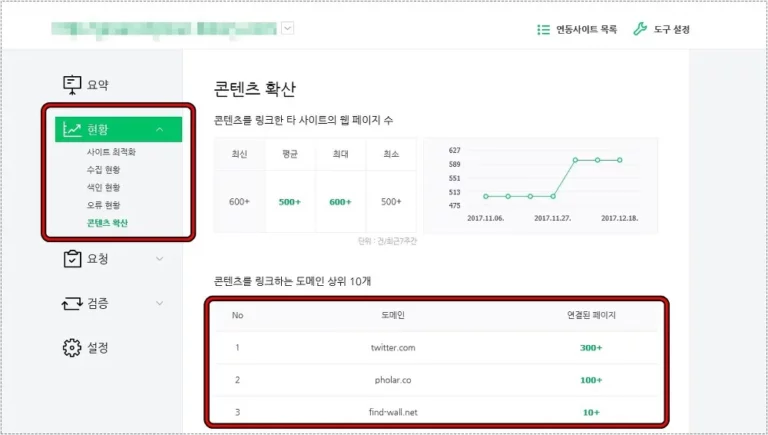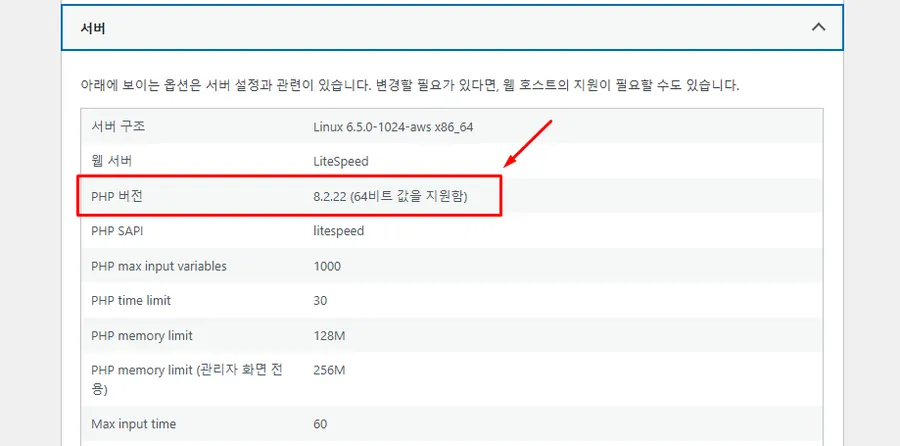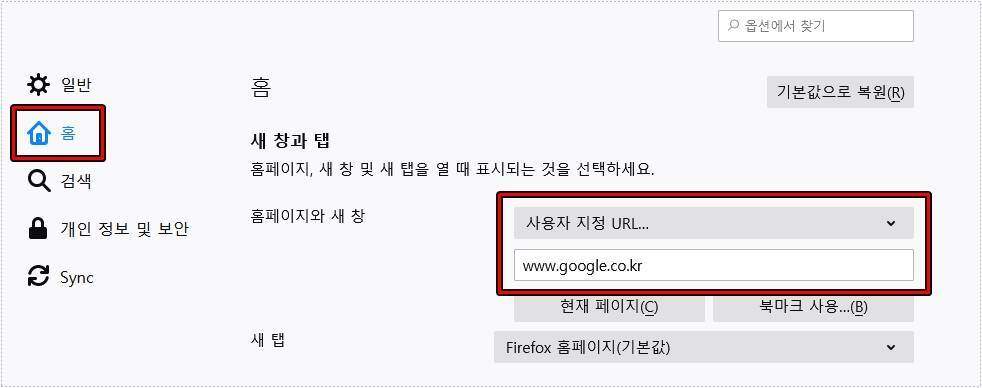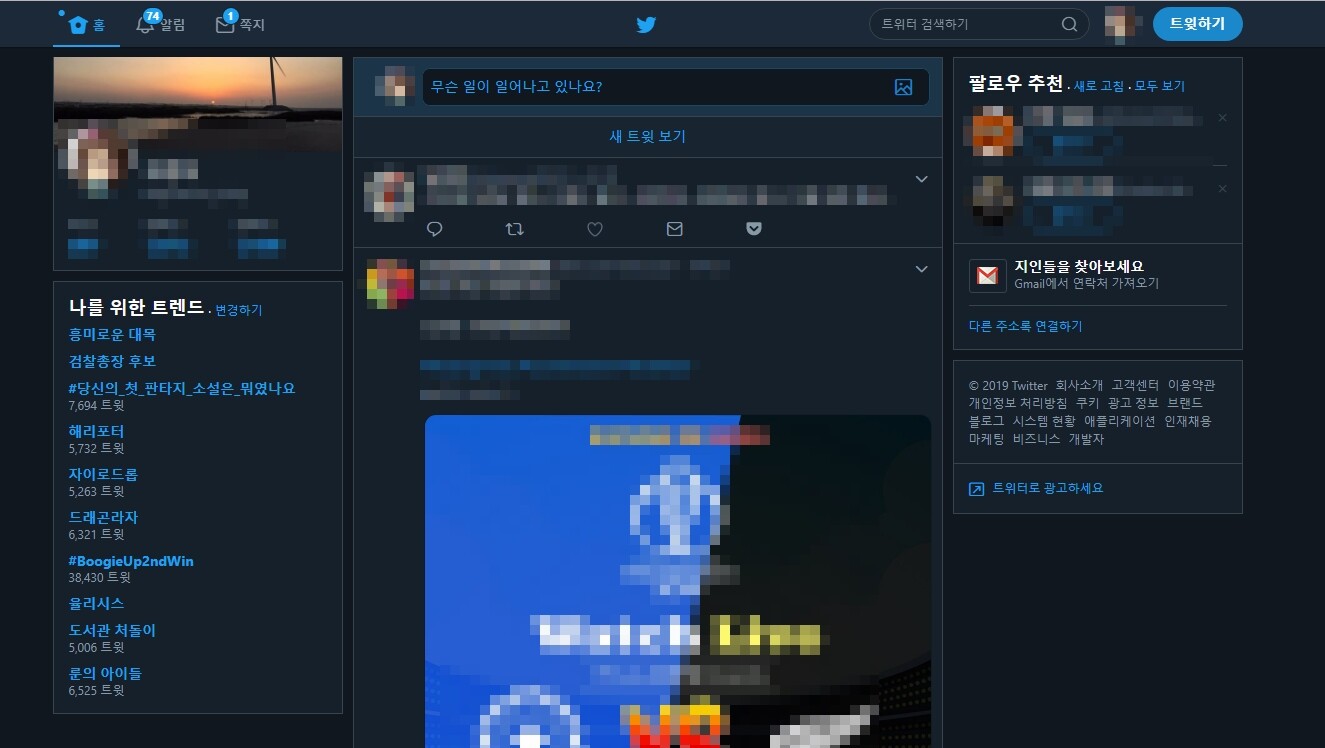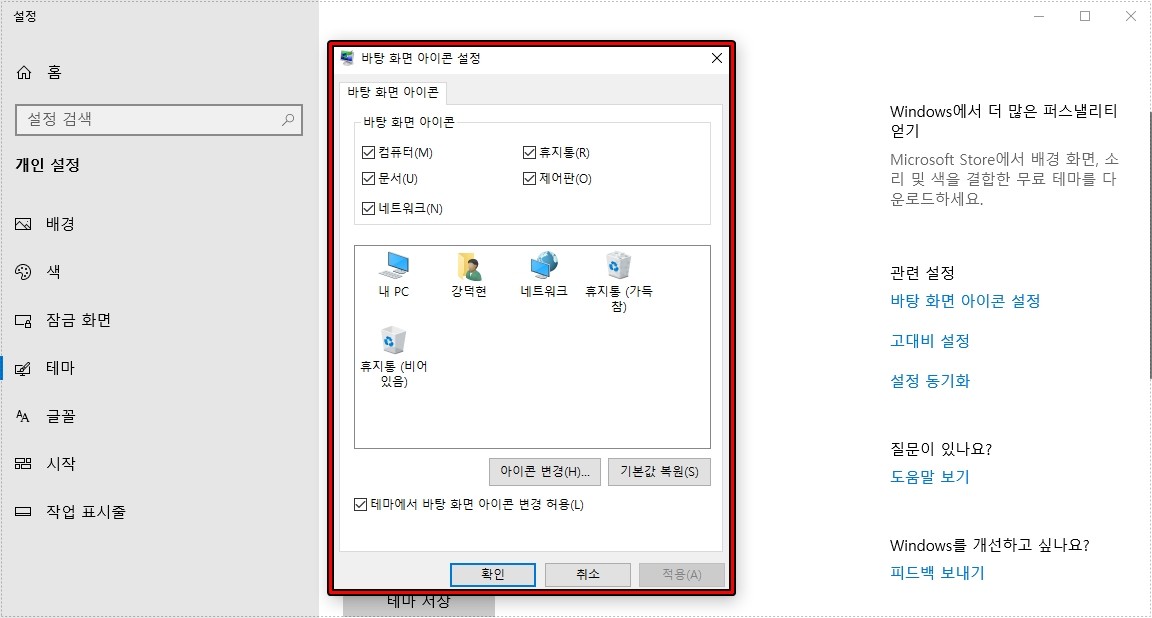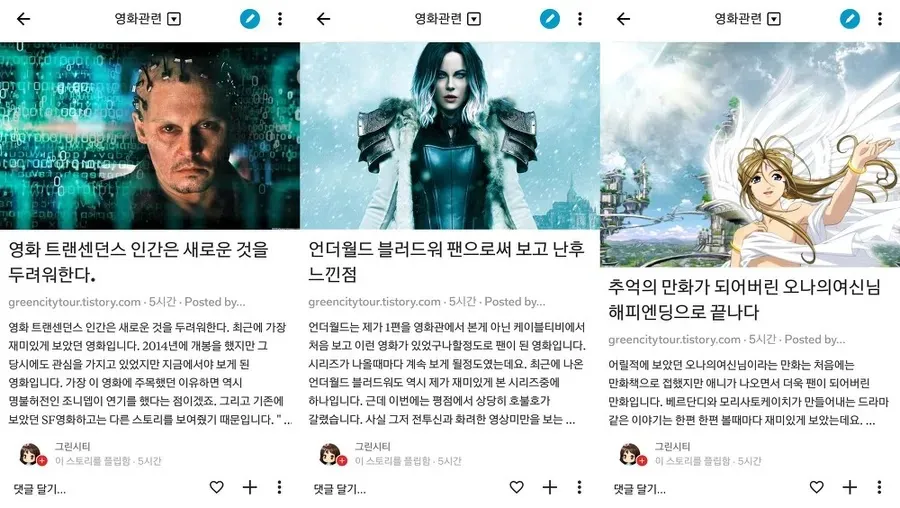인터넷에서 검색을 했을 때 원하는 정보를 찾을 수 없으면 해외 사이트까지 찾게 됩니다. 이때 구글 자동 번역 기능을 활용하게 되면 정확하게는 아니지만 이해할 수 있도록 번역이 되기 때문에 원하는 정보를 얻을 수 있습니다.
구글 자동 번역은 크롬, 엣지는 같은 방법으로 사용할 수 있으며 네이버 웨일은 파파고를 통해서 번역을 할 수 있습니다. 기타 브라우저 파이어 폭스, 오페라는 기본 기능으로 탑재되어 있지 않기 때문에 확장 프로그램을 설치해서 번역 기능을 사용할 수 있습니다.
그러면 구글 자동 번역 기능을 활성화하는 방법과 확장 프로그램 설치 방법을 알아보겠습니다.
목차
크롬 브라우저
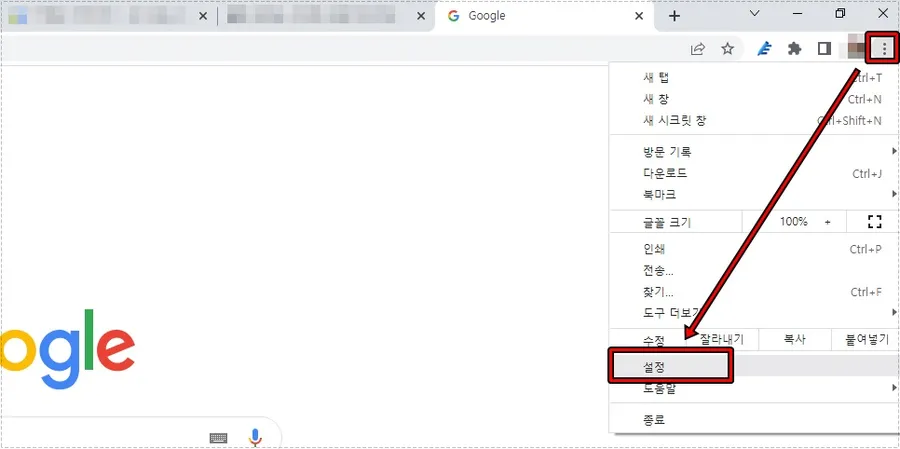
크롬은 우측 상단 점 세 개 모양의 아이콘을 누르신 후에 설정으로 들어가시면 됩니다.
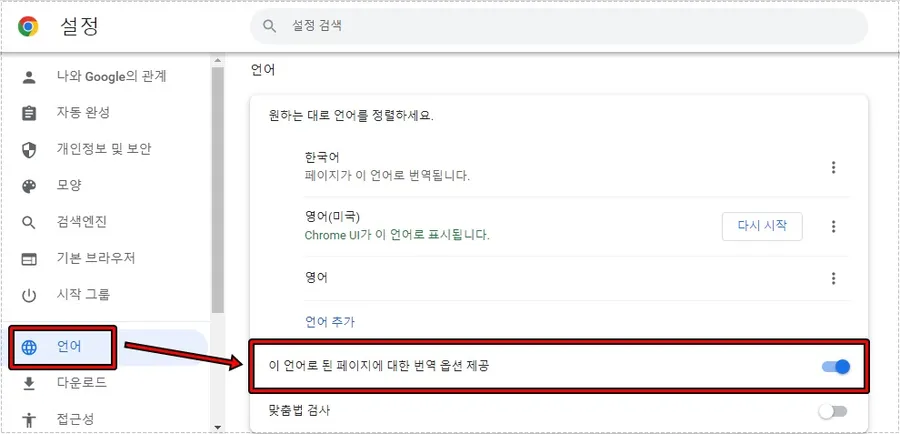
설정으로 들어가서 왼쪽 카테고리를 언어를 선택하게 되면 ” 이 언어로 된 페이지에 대한 번역 옵션 제공 “ 을 찾을 수 있고 활성화해주시면 됩니다.
언어는 기본적으로 한국어, 영어를 번역 제공하는데 추가하고 싶다면 언어 추가를 눌러서 번역을 원하는 언어를 추가해주시면 됩니다.
엣지 브라우저
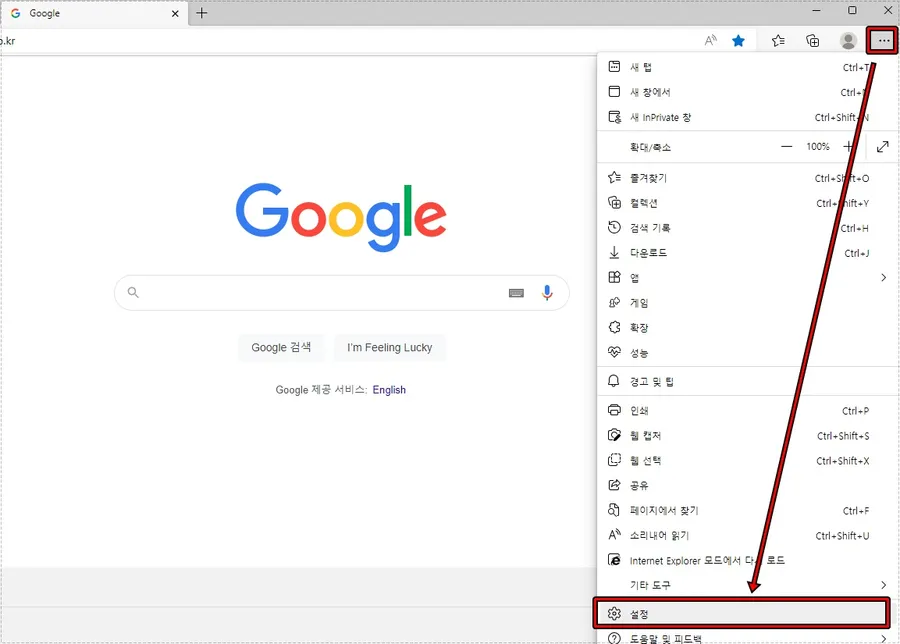
엣지 브라우저도 비슷한 방법으로 활성화할 수 있는데 오른쪽 상단 점 세 개 모양의 아이콘을 누르신 후에 설정으로 들어가시면 됩니다.
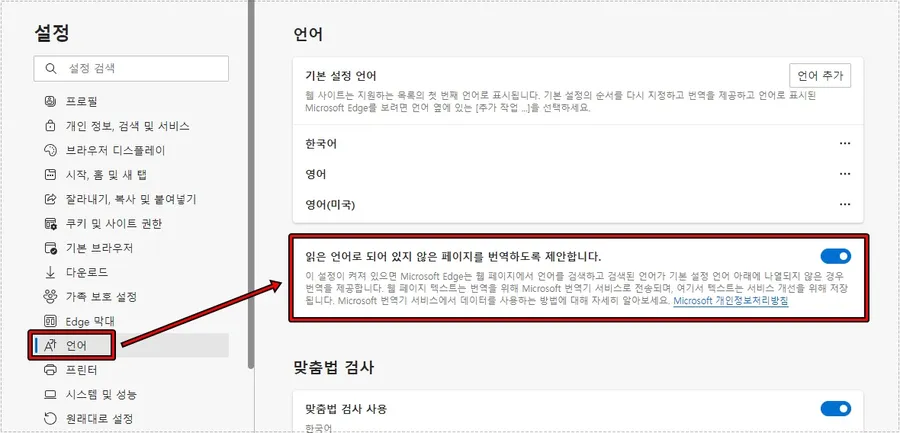
설정으로 들어간 후에 왼쪽 카테고리에서 언어로 들어가게 되면 ” 읽은 언어로 되어 있지 않은 페이지를 번역하도록 제안합니다. “ 를 활성화해주시면 됩니다.
구글 자동 번역 설치
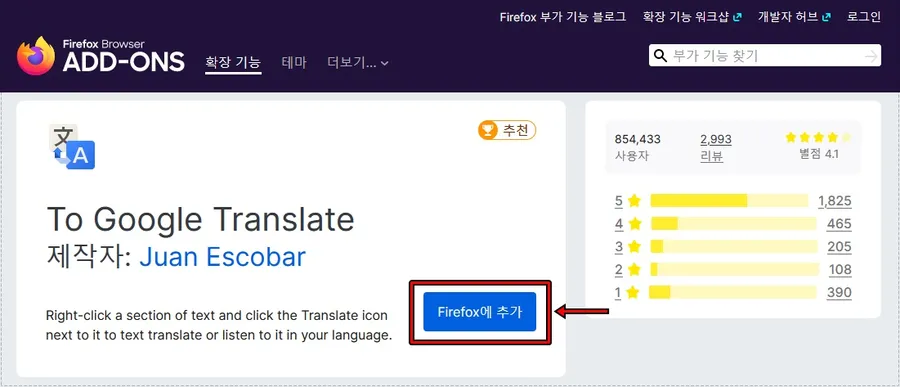
파이어 폭스는 기본적으로 번역 기능을 제공하지 않기 때문에 확장 프로그램을 설치해야 하는데 To Google Translate 프로그램 페이지로 들어가서 Firefox에 추가 버튼을 누르게 되면 사용할 수 있습니다.
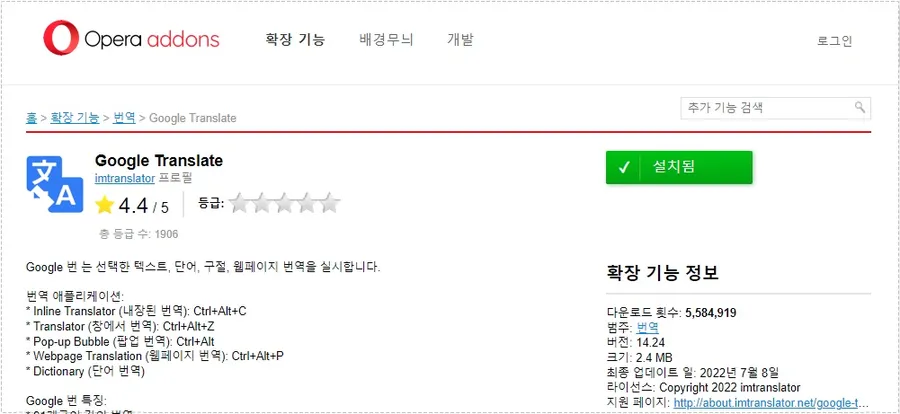
오페라 브라우저는 Google Translate 프로그램 페이지로 들어가서 설치를 누르게 되면 번역 기능을 사용할 수 있습니다.

크롬, 엣지, 웨일 브라우저가 인기가 좋은 이유는 여러가지 있지만 번역 기능을 보게 되면 설치를 할 필요가 없다는 점과 번역 사용 방법도 쉽다는 점에서 인기가 좋습니다.
구글 자동 번역 기능은 모든 브라우저에서 사용할 수 있는 만큼 그 동안 사용하지 않았거나 사이트를 이용했다면 설정에서 활성화해서 사용해 보시기 바랍니다.